
إرسال رسالة إلى مجموعة أو شركة على الـ Mac
يمكنك إرسال رسائل إلى مجموعة تفي بهذه المتطلبات. إذا كنت تستخدم macOS 10.15 أو أحدث، أو iOS 13 أو أحدث، أو iPadOS 13 أو أحدث، يمكنك إرسال رسائل إلى الشركات.
يمكن أن تتضمن الرسائل التي ترسلها إلى مجموعة أو شركة المرفقات والتأثيرات نفسها التي يمكنك إرسالها إلى شخص فردي:
رسائل الرد التفاعلي: انظر استخدام رسائل الرد التفاعلي.
الصور والفيديوهات: انظر إرسال الصور والفيديوهات.
الصور وصور المسح الضوئي والرسوم التخطيطية (من iPhone أو iPad): انظر إدراج الملفات من iPhone أو iPad.
ملصقات ميموجي والصور: انظر إنشاء ميموجي خاص بك واستخدام ملصقات ميموجي و#الصور.
الرسائل الصوتية: انظر إرسال رسالة صوتية.
تأثيرات الرسائل: انظر استخدام تأثيرات الرسائل.
إرسال رسالة إلى مجموعة
في تطبيق الرسائل
 على Mac، انقر على زر كتابة
على Mac، انقر على زر كتابة  لبدء رسالة جديدة (أو استخدم شريط اللمس).
لبدء رسالة جديدة (أو استخدم شريط اللمس).في الحقل “إلى”، اكتب اسمًا أو عنوان بريد إلكتروني أو رقم هاتف لكل شخص تريد إرسال رسالة إليه. أثناء الكتابة، يقترح تطبيق الرسائل عناوين مطابقة من تطبيق جهات الاتصال
 أو من الأشخاص الذين أرسلت إليهم رسائل من قبل.
أو من الأشخاص الذين أرسلت إليهم رسائل من قبل.يمكنك أيضًا النقر على الزر إضافة
 على يسار الحقل "إلى". انقر على جهة اتصال في القائمة، ثم انقر على عنوان البريد الإلكتروني أو رقم الهاتف.
على يسار الحقل "إلى". انقر على جهة اتصال في القائمة، ثم انقر على عنوان البريد الإلكتروني أو رقم الهاتف.ملاحظة: إذا كان لا يمكنك إرسال رسائل واستلامها إلا مع أشخاص محددين فقط، تظهر أيقونة ساعة رملية

أدخل رسالتك في الحقل أسفل النافذة. يمكنك استخدام اقتراحات الكتابة، إذا كانت متوفرة.
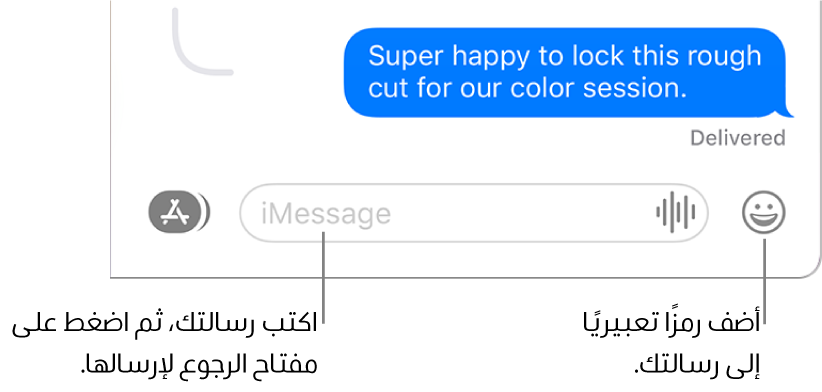
اضغط على ⮑ على لوحة المفاتيح أو انقر على زر إرسال
 لإرسال الرسالة.
لإرسال الرسالة.
إرسال رسالة إلى شركة باستخدام محادثة الشركات
إذا كنت تستخدم macOS 10.15 أو أحدث، أو iOS 13 أو أحدث، أو iPadOS 13 أو أحدث، يمكنك إرسال رسائل إلى شركات محددة. تساعدك محادثة الشركات في الحصول على إجابات على أسئلتك، وحل المشاكل، والحصول على نصيحة بخصوص ما تشتريه، وإجراء عمليات الشراء باستخدام Apple Pay، والمزيد.
ملاحظة: تظهر رسائل محادثة الشركات التي ترسلها في فقاعات نصية باللون الرمادي الداكن، لتمييزها عن رسائل iMessage (في فقاعات نصية باللون الأزرق) ورسائل SMS أو MMS النصية (في فقاعات نصية باللون الأخضر).
على الـ Mac، ابحث عن الشركة التي تريد محادثتها باستخدام تطبيق الخرائط أو افتح رسالة بريد إلكتروني من الشركة.
لبدء المحادثة، انقر على زر الرسالة
 في شاشة معلومات الخريطة أو انقر على رابط من رسالة البريد الإلكتروني.
في شاشة معلومات الخريطة أو انقر على رابط من رسالة البريد الإلكتروني.إذا كانت هذه هي المرة الأولى التي ترسل فيها رسالة إلى هذه الشركة، يتم إنشاء محادثة جديدة. وإلا، يمكنك متابعة محادثتك.
ملاحظة: إذا كان لا يمكنك إرسال رسائل واستلامها إلا مع أشخاص محددين فقط، فستظهر أيقونة ساعة رملية

أدخل رسالتك في الحقل أسفل النافذة، ثم اضغط على ⮑. يمكنك تضمين انواع المحتوى نفسها كالتي يمكنك تضمينها عند إرسال الرسائل إلى أفراد أو مجموعات.
خلال محادثة الشركات، قد تحتاج إلى تحديد رد من قائمة (على سبيل المثال، اختيار وقت لمعاد أو التحديد من قائمة اختيارات المنتجات).
لإيقاف استلام الرسائل من محادثة شركات، احذف المحادثة. ويمكنك - بدلاً من ذلك - إيقاف الإشعارات.
انظر مقال دعم Apple كيفية استخدام Messages for Business.
إذا كنت تريد الرد بصورة مضمنة للحفاظ على المحادثة منظمة أكثر، فانظر إرسال رد مضمن على رسالة نصية. لتحويل رسالة، انظر تحويل رسالة أو مرفق. إذا أدركت أنك ارتكبت خطأ في الرسالة، فانظر إلغاء إرسال رسالة أو تحريرها.